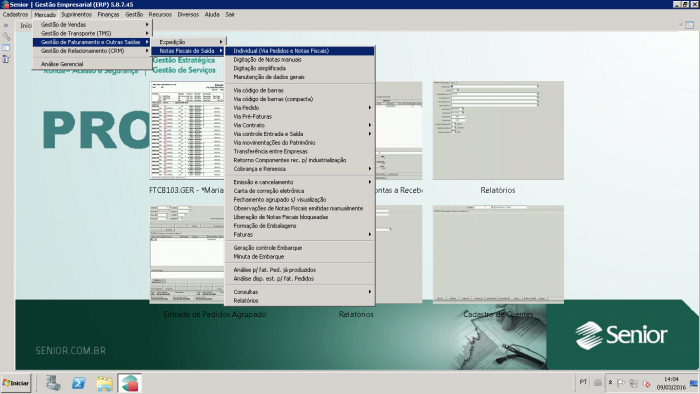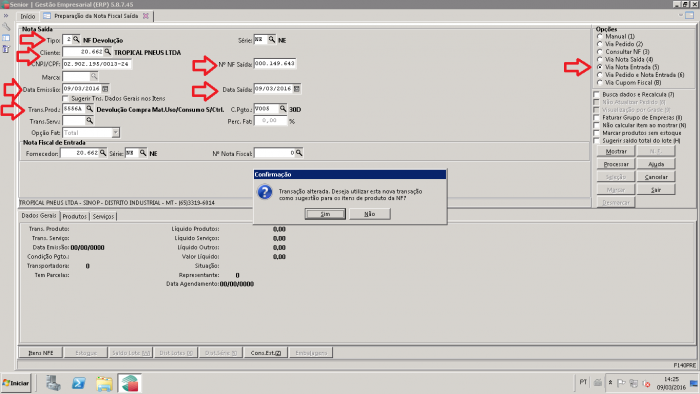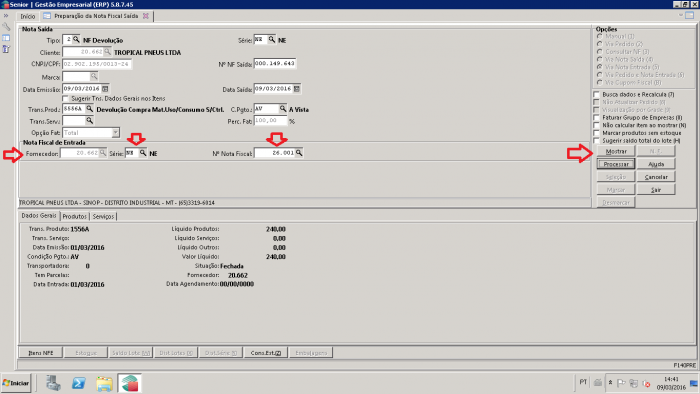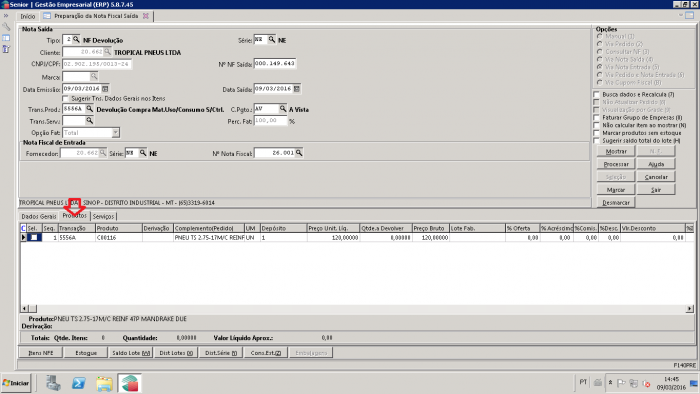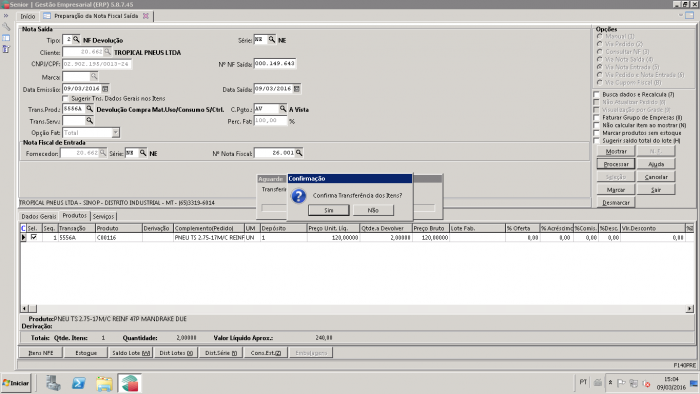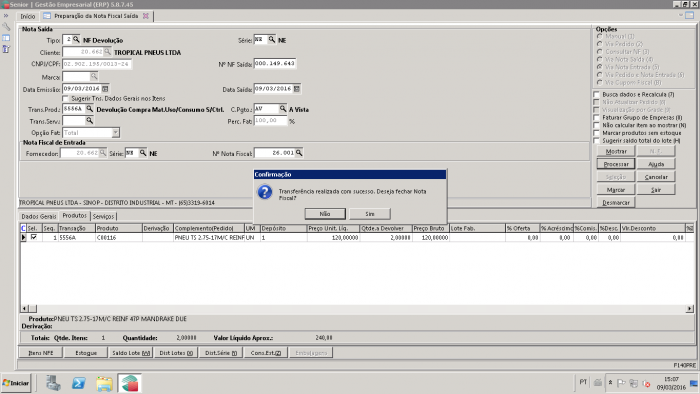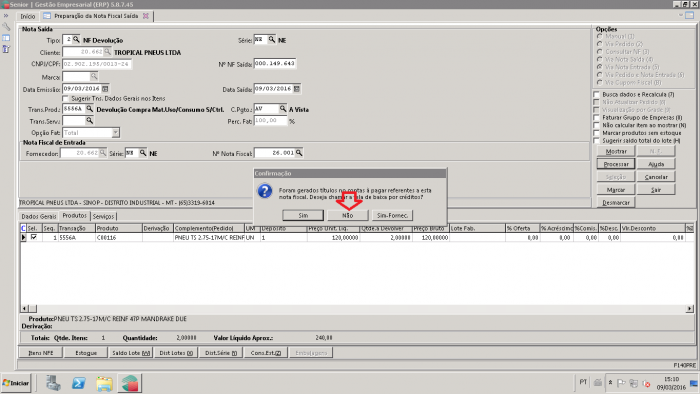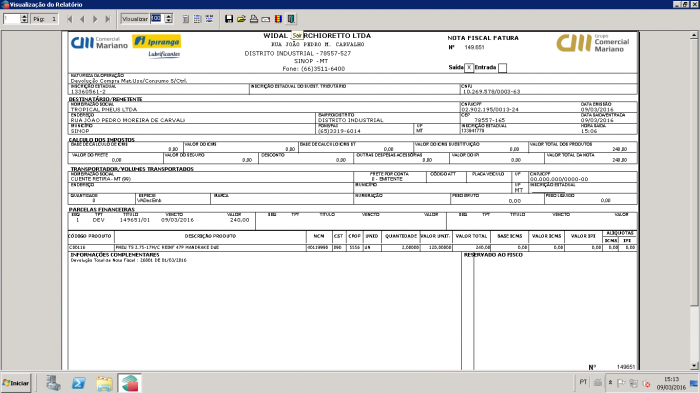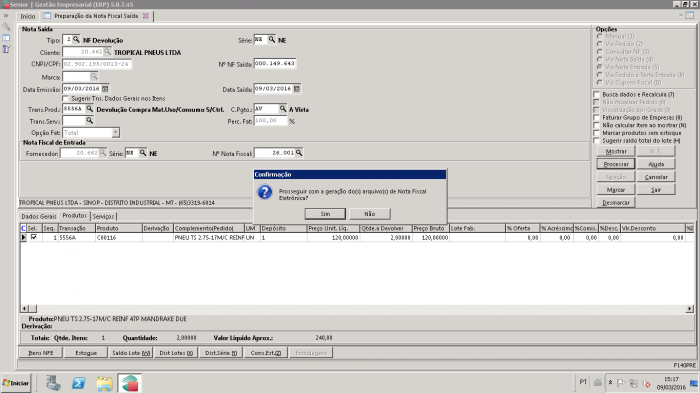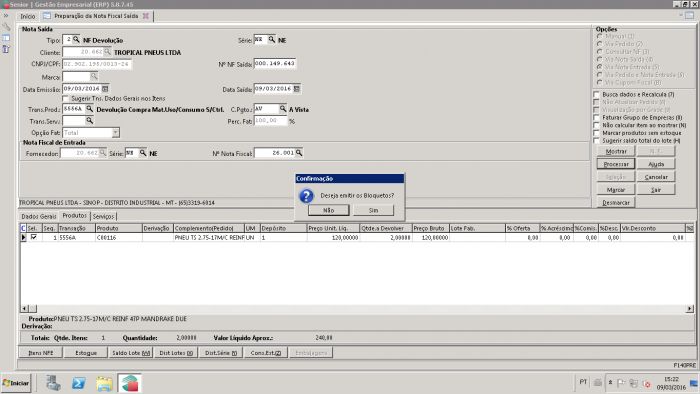Mudanças entre as edições de "Mariano:Manual Devolução de Compras Uso e Consumo"
| Linha 75: | Linha 75: | ||
Após visualizar o espelho da nota clicar em Sair | Após visualizar o espelho da nota clicar em Sair | ||
| − | [[File:Manual devolução de compraImagem9.png| | + | [[File:Manual devolução de compraImagem9.png|700x400px|RTENOTITLE]] |
Prosseguir com a geração da nota fiscal | Prosseguir com a geração da nota fiscal | ||
| − | [[File:Manual devolução de compraImagem10.png| | + | [[File:Manual devolução de compraImagem10.png|700x400px|RTENOTITLE]] |
Não emitir Bloquetos, escolha a opção '''Não''' | Não emitir Bloquetos, escolha a opção '''Não''' | ||
| − | [[File:Manual devolução de compraImagem11.png| | + | [[File:Manual devolução de compraImagem11.png|700x400px|RTENOTITLE]] |
Edição atual tal como às 13h22min de 9 de fevereiro de 2017
Para emitir uma nota de devolução de uso e consumo temos que consultar a tela da entrada da nota e verificar se na entrada do item foi informado o código do produto ou se foi cadastrado item genérico. Se a entrada foi feita com item genérico, deve ser solicitado do departamento de cadastros fiscais o cadastro do produto como uso e consumo. Após o cadastro o item deve ser alterado no lançamento da nota de entrada para o código de uso e consumo.
Para emitir a nota de devolução de compras de uso e consumo no sistema acessar o menu:
Mercado / Gestão de Faturamento e Outras Saídas / Notas Fiscais de Saída / Individual (Via Pedidos e Notas Fiscais)
Preencher no campo Nota Saída
Selecionar:
Tipo: 2 - NF Devolução
Nas opções deve estar selecionado Via nota de entrada (5)
Cliente: digitar o código do fornecedor
O sistema irá buscar automaticamente o Cnpj e o número da nota de saída .
Data Emissão: data de geração da nota de saída
Data Saída: mesma data de geração da nota de saída
Desmarcar a opção: Sugerir Tns. Dados Gerais nos Itens
Transação: informar de acordo com as situações abaixo:
5556A - Devolução se uso e consumo para compras dentro do estado
6556A - Devolução de uso e consumo para compras fora do estado
Confirmar a mensagem do sistema clicando em Sim. Isso faz com que a transação seja sugerida nos itens da nota.
C. Pagto: informar a condição de pagamento de acordo com a nota de compra
Preencher no campo Nota Fiscal de Entrada
Fornecedor: sistema busca automaticamente da entrada
Série: sistema busca automaticamente da entrada
Nota Fiscal: informar o número da nota de entrada
Clicar em mostrar
Clicar na aba produtos
Selecionar o produto.
Clicar em processar
Confirmar transferência dos itens
Fechar a Nota Fiscal
Clicar na opção Não
Gerar o arquivo da Nota Fiscal escolhendo a opção Sim
Após visualizar o espelho da nota clicar em Sair
Prosseguir com a geração da nota fiscal
Não emitir Bloquetos, escolha a opção Não